
メニューリスト
| 15.範囲選択、コピー、カット、ペースト |
|
| Sequence Editorの場合は、Pattern Editorに比べて範囲選択が自由にできます。 |
|
| 1.範囲選択(すぐ下です) |
|
| 2.コピー |
|
| 3.カット |
|
| 4.ペースト |
|
| 1.範囲選択 |
|
| 範囲選択はマウスかキーボードを使った2つの方法でできます。 まずマウスを使った方法を説明します。 ペイントなどと同じように、選択したいエリアをそのままドラッグして、選択してください。 |
|
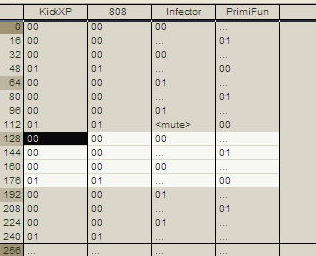 |
|
| これでOKです。 キーボードを使う場合は、まず選択を開始したいバーを選択して、"Shift"キーを押しながら、矢印キーを使って範囲を選択してください。 |
|
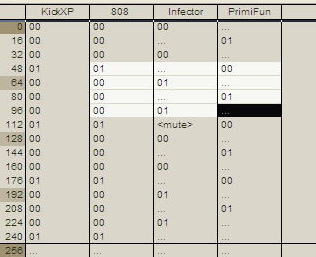 |
|
| これで完了です。 |
|
| 2.コピー |
|
|
範囲を選択したら、そのまま"Ctrl+C"キーを押すか、または選択した範囲を右クリックして、メニューから、"Copy"を選んでクリックしてください。 |
|
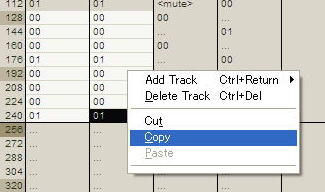 |
|
| 3.カット |
|
| 同じように、範囲を選択したら、そのまま"Ctrl+X"キーを押すか、または選択した範囲を右クリックして、メニューから、"Cut"を選んでクリックしてください。 |
|
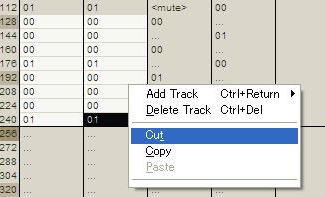 |
|
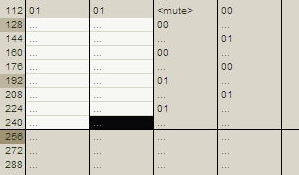 |
|
|
これでOKです。
|
|
| 4.ペースト |
|
| コピー、あるいはカットをしたら、ペーストを開始したい位置を選択し、(コピー、またはカットする際に選択した選択範囲の、一番左のバーの列を選択しなければペーストできません)"Ctrl+V"キーを押すか、右クリックメニューから"Paste"を選んでクリックしてください。 |
|
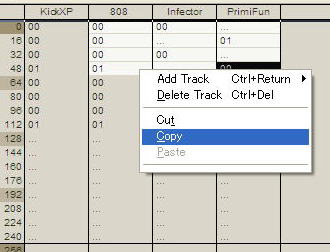 |
|
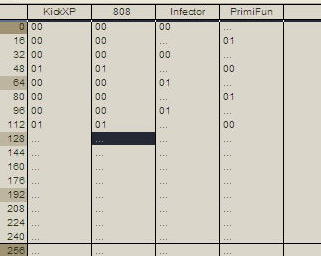 |
|
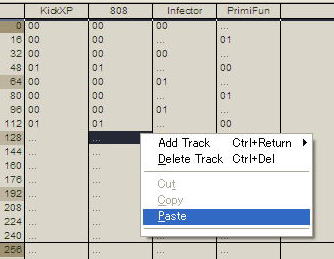 |
|
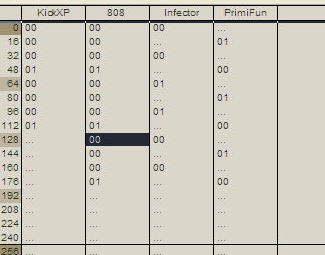 |
|
|
これで完了です。 |
|
| ※上記で紹介したショートカットキーは、"応用編"の11.Sequence Editorのショートカットキーでも紹介しています。できれば、ショートカットキーを使って、素早く作業ができるようになるといいと思います。 |
|
| <<前のページ | |